Γιατί δεν ξεκινά το πρόγραμμα. Γιατί δεν γίνεται λήψη αρχείων από το Διαδίκτυο στον υπολογιστή. Γιατί οι εφαρμογές δεν ανοίγουν
Έχετε κάνει ποτέ διπλό κλικ σε ένα εικονίδιο στην επιφάνεια εργασίας, έτσι ώστε ο δρομέας του ποντικιού να μετατραπεί αμέσως σε έναν μικρό περιστρεφόμενο κύκλο, μετά να μετατραπεί ξανά σε ένα βέλος και να μην ανοίξει νέα εφαρμογή; Αυτό συμβαίνει συνήθως όταν ένα πρόγραμμα δεν εκτελείται και δεν φταίνε απαραίτητα τα Windows.
Οι παρακάτω είναι τέσσερις συνήθεις λόγοι για τους οποίους τα προγράμματα (ή το πρόγραμμα εγκατάστασης λογισμικού) δεν θα ξεκινήσουν στα Windows 7:
Σχετικά με τον Έλεγχο λογαριασμού χρήστη
Όπως περιγράφεται στο Κεφάλαιο 7, ο Έλεγχος λογαριασμού χρήστη έχει σχεδιαστεί για να αποτρέπει κακόβουλο λογισμικό ή κακές εφαρμογές να βλάψουν τον υπολογιστή σας. Δυστυχώς, τα προγράμματα που δεν είναι γραμμένα ειδικά για Vista ή Windows 7 δεν γνωρίζουν τι είναι αυτό και ως αποτέλεσμα κλείνουν όταν ο Έλεγχος λογαριασμού χρήστη τους εμποδίζει να κάνουν ορισμένα πράγματα, όπως να γράψουν κάτι στον δικό τους φάκελο στα αρχεία Program. Εάν οι ενημερώσεις τους δεν είναι διαθέσιμες, είναι συνήθως δυνατή η εκτέλεση προγραμμάτων σε λειτουργία διαχειριστή O Γράφτηκε για μια παλαιότερη έκδοση των Windows
Ορισμένα προγράμματα - ειδικά εκείνα που αλληλεπιδρούν με το λειτουργικό σύστημα ή βασίζονται σε λειτουργίες που είναι διαθέσιμες μόνο σε ορισμένες εκδόσεις των Windows - δεν θα φορτωθούν εκτός εάν η έκδοση των Windows που διαθέτετε βρίσκεται στην προεγκεκριμένη λίστα τους. (Το ίδιο και για τους εγκαταστάτες.) Για να το αντιμετωπίσετε, κάντε δεξί κλικ σε οποιοδήποτε αρχείο .exe (ή στη συντόμευση για οποιοδήποτε αρχείο .exe), επιλέξτε Ιδιότητες και, στη συνέχεια, την καρτέλα Συμβατότητα. Ενεργοποιήστε την επιλογή Εκτέλεση αυτού του προγράμματος σε λειτουργία συμβατότητας για και, στη συνέχεια, επιλέξτε την έκδοση των Windows που υποστηρίζει το λογισμικό σας. Κάντε κλικ στο OK και δοκιμάστε να εκτελέσετε ξανά το πρόγραμμα.
Το πρόγραμμα τώρα πιστεύει ότι τρέχει αυτήν τη στιγμή, για παράδειγμα, σε Windows XP Service Pack 2, αλλά αυτό δεν σημαίνει ότι θα λειτουργεί σωστά στα Windows 7. Εάν αυτή η εφαρμογή λειτουργεί σωστά, μόνο
* στα Windows XP, μπορείτε να χρησιμοποιήσετε μια ειδική έκδοση του Virtual Desktop: τη λειτουργία Windows XP, η οποία συζητήθηκε στο Κεφάλαιο 1.
Σχετικά με το αρχείο ή τη ρύθμιση που λείπει
Οι περισσότερες εφαρμογές απαιτούν μια λίστα με διάφορα αρχεία υποστήριξης για εκτέλεση (για να μην αναφέρουμε δεκάδες ρυθμίσεις Μητρώου συστήματος). Εάν ένα πρόγραμμα λειτουργούσε παλαιότερα αλλά δεν λειτουργεί πλέον, μπορεί να χρειαστεί να εγκατασταθεί ξανά. (Αυτό ισχύει ιδιαίτερα για εκείνα τα προγράμματα που είχαν εγκατασταθεί σε προηγούμενη έκδοση των Windows και δεν αναδιατάχθηκαν μετά την αναβάθμιση του συστήματος σε Windows 7.)
Σχετικά με το λογισμικό Codecs, προγράμματα οδήγησης υλικού
Η εφαρμογή αλληλεπιδρά με τη συσκευή υλικού; Εάν ναι, τότε θα χρειαστούν εγγενή προγράμματα οδήγησης Windows 7 ή Vista πριν να λειτουργήσει η εφαρμογή. Ομοίως, εάν υπάρχει πρόβλημα με την εκτέλεση ενός προγράμματος επεξεργασίας βίντεο ή με το ίδιο το πρόγραμμα αναπαραγωγής βίντεο, ένας από τους εγκατεστημένους κωδικοποιητές ενδέχεται να είναι κατεστραμμένος ή να μην είναι συμβατός με τα Windows 7.
Α, απλά λάθη
Μην αποκλείετε την πιθανότητα να υπάρχει σφάλμα στο λογισμικό που εμποδίζει την εκτέλεση του προγράμματος. Ελέγξτε τον ιστότοπο του κατασκευαστή λογισμικού για ενημερώσεις, ενημερώσεις κώδικα ή άλλες λύσεις.
Γεια σας αγαπητοί φίλοι!
Ποιος από εσάς δεν έχει συναντήσει κάτι τόσο περίεργο όπως την πλήρη αποτυχία εκκίνησης κάποιου προγράμματος; ή κατέβασες το πρόγραμμα, αλλά βλακωδώς δεν θέλει να εγκατασταθεί στο σύστημα; Γνωστή κατάσταση; Τότε ας δούμε πιο σφαιρικά. Ετσι!
Ξεκινήσατε το πρόγραμμα και σας στέλνει ένα μήνυμα για κάποιου είδους αποτυχία; Μην ανησυχείτε, δεν είστε μόνοι στο πρόβλημά σας!
Εκατοντάδες χιλιάδες «ανδρείκελα» έρχονται αντιμέτωποι με ένα παρόμοιο «τζάμπα», και μάλιστα δεν έχουν ιδέα ποιο είναι το πρόβλημα.
Και το πρόβλημα, φίλοι, είναι τόσο απλό όσο τρεις πένες: το σύστημά σας απλά δεν διαθέτει ειδικό πακέτο λογισμικού που περιέχει όλα τα απαραίτητα εργαλεία για την επαρκή εκτέλεση όλων των προγραμμάτων και παιχνιδιών. Το μόνο που ακολουθεί είναι ότι κατεβάζετε πολλά προγράμματα που λύνουν όλα τα προβλήματα. Τι προγράμματα χρειάζονται;
1) Κάντε λήψη του προγράμματος Microsoft .NET Framework ακολουθώντας αυτόν τον σύνδεσμο http://www.microsoft.com/ru-ru/download/details.aspx?id=17851 (αυτός είναι ένας σύνδεσμος προς τον επίσημο ιστότοπο και κάντε λήψη του από εκεί ). Κατά την εγκατάσταση του Microsoft .NET Framework, η σύνδεση στο Internet πρέπει να είναι ενεργή! Εν ολίγοις, λήφθηκε και εγκαταστάθηκε αφού περάσετε από όλα τα βήματα-συμβουλές - είναι πολύ απλό!
2) Microsoft Visual C++ 2010 (x86) είναι το όνομα του επόμενου προγράμματος που χρειάζεστε. Μπορείτε να το κατεβάσετε απλά εισάγοντας το όνομά του στη μηχανή αναζήτησης του προγράμματος περιήγησης και κάνοντας κλικ στο «Εύρεση». Αυτό το πακέτο είναι απαραίτητο για να κατανοήσει το σύστημα τη γλώσσα προγραμματισμού! Εάν προτιμάτε να κάνετε λήψη από επίσημη πηγή, τότε εδώ είναι ένας σύνδεσμος για μια τέτοια πηγή: http://www.microsoft.com/ru-ru/download/details.aspx?id=5555 (απλώς αντιγράψτε απευθείας από εδώ και επικολλήστε στη μηχανή αναζήτησης). Κατεβάστε και εγκαταστήστε αυτό το πακέτο.
3) Ένα αναπόσπαστο χαρακτηριστικό οποιουδήποτε λειτουργικού συστήματος είναι ένα πρόγραμμα, πιο συγκεκριμένα, η εκτελέσιμη βιβλιοθήκη Microsoft DirectX®. Το γεγονός είναι ότι πολλά εξαρτώνται από το Microsoft DirectX®, καθώς αυτή η βιβλιοθήκη είναι που είναι πολυμέσα και μόνο με τη βοήθειά της θα μπορείτε να εκτελέσετε οτιδήποτε στο σύστημά σας. Έχετε ήδη αντιμετωπίσει τέτοιο πρόβλημα όπως να μην μπορείτε να ξεκινήσετε το παιχνίδι και να λάβετε ένα μήνυμα ότι σας λείπει κάποιο είδος dll;! Και τα αρχεία dll είναι η «επαρχία» του Microsoft DirectX®! Έτσι χωρίς αυτό - πουθενά! Λήψη, εγκατάσταση και εκτέλεση: τα πάντα ενημερώνονται από μόνα τους.
4) Οι κωδικοποιητές είναι επίσης ένα «κόλπο», χωρίς το οποίο θα έχετε προβλήματα με το σύστημα. Επομένως, συνιστούμε να κατεβάσετε και να εγκαταστήσετε το γνωστό K-Lite Mega Codec Pack μεταβαίνοντας στον επίσημο ιστότοπο σε αυτόν τον σύνδεσμο: http://codecguide.com/about_kl.htm. Μεταβείτε, κατεβάστε, εγκαταστήστε.
Αυτό, στην πραγματικότητα, είναι όλο: έχετε εγκαταστήσει όλα τα απαραίτητα κουδούνια και σφυρίχτρες, πράγμα που σημαίνει ότι το πρόβλημα με την εκκίνηση παιχνιδιών και προγραμμάτων έχει λυθεί. Συγχαρητήρια!
Είστε αντιμέτωποι με μια τέτοια κατάσταση, οι συντομεύσεις στην επιφάνεια εργασίας έχουν σταματήσει να εκτελούνται. Ίσως όχι μόνο οι συντομεύσεις, αλλά και τα ίδια τα προγράμματα (αρχεία με την επέκταση exe) να μην ξεκινούν καν. Είστε σε πανικό, χωρίς να ξέρετε τι να κάνετε σε τέτοιες περιπτώσεις, καλείτε τον Οδηγό ή μεταφέρετε έναν υπολογιστή ή φορητό υπολογιστή στο Κέντρο Εξυπηρέτησης, αν και στην πραγματικότητα, με λίγες γνώσεις, θα μπορείτε να λύσετε όχι μόνο αυτά τα προβλήματα, αλλά πολλοι αλλοι. Σε αυτό στοχεύει αυτό το άρθρο και ολόκληρος ο Ιστότοπος στο σύνολό του.
Λοιπόν, τι να κάνετε εάν οι συντομεύσεις στην επιφάνεια εργασίας δεν ξεκινούν.
Γιατί οι συντομεύσεις δεν ανοίγουν ή ανοίγονται από ένα πρόγραμμα
Αυτό συμβαίνει για πολλούς λόγους - μερικές φορές φταίμε εμείς οι ίδιοι, ρυθμίζοντας εσφαλμένα το άνοιγμα συντομεύσεων ή εκτελέσιμων αρχείων μέσω ενός συγκεκριμένου προγράμματος. (Σε αυτήν την περίπτωση, όταν προσπαθείτε να εκκινήσετε μια συντόμευση προγράμματος ή ένα αρχείο exe, μπορείτε να ανοίξετε κάποιο εντελώς διαφορετικό πρόγραμμα - πρόγραμμα περιήγησης, σημειωματάριο, αρχειοθέτηση κ.λπ.). Ίσως αυτό είναι προϊόν κακόβουλου λογισμικού.
Η δουλειά μας είναι να το διορθώσουμε.
Ένας εύκολος τρόπος για να λύσετε το σφάλμα είναι να κάνετε αναζήτηση στο Διαδίκτυο για αρχεία για να διορθώσετε αυτό το σφάλμα. Οι λέξεις-κλειδιά αναζήτησης είναι fix exe και fix lnk. Πρέπει να βρείτε τα αρχεία .reg (δώστε προσοχή στην έκδοση των Windows στην περιγραφή) και να εισαγάγετε τα δεδομένα από αυτά στο μητρώο σας.
Περιγραφή του τρόπου επίλυσης του προβλήματος με μη αυτόματο τρόπο, ΠΑΡΑΚΑΤΩ.
Εάν τα αρχεία exe δεν ξεκινούν (οδηγίες για Windows 7, Windows 8 και Windows 10)
Επαναφέρουμε την εκκίνηση προγραμμάτων στη γραμμή εντολών. Για να το κάνετε αυτό, πατήστε το συνδυασμό πλήκτρων Win + R
Θα ανοίξει το βοηθητικό πρόγραμμα Run όπου γράφουμε cmd και κάνουμε κλικ στο OK.

Μετά από αυτό θα ανοίξει Γραμμή εντολών.

Στη γραμμή εντολών, πληκτρολογήστε σημειωματάριο και πατήστε Enter - Το Σημειωματάριο θα ξεκινήσει.

Στο σημειωματάριο, επικολλήστε το παρακάτω κείμενο:
Windows Registry Editor Έκδοση 5.00 [-HKEY_CURRENT_USER\Software\Microsoft\Windows\CurrentVersion\Explorer\FileExts\.exe] “exefile”=hex(0): 
Επιλέξτε Αρχείο - Αποθήκευση ως από το μενού
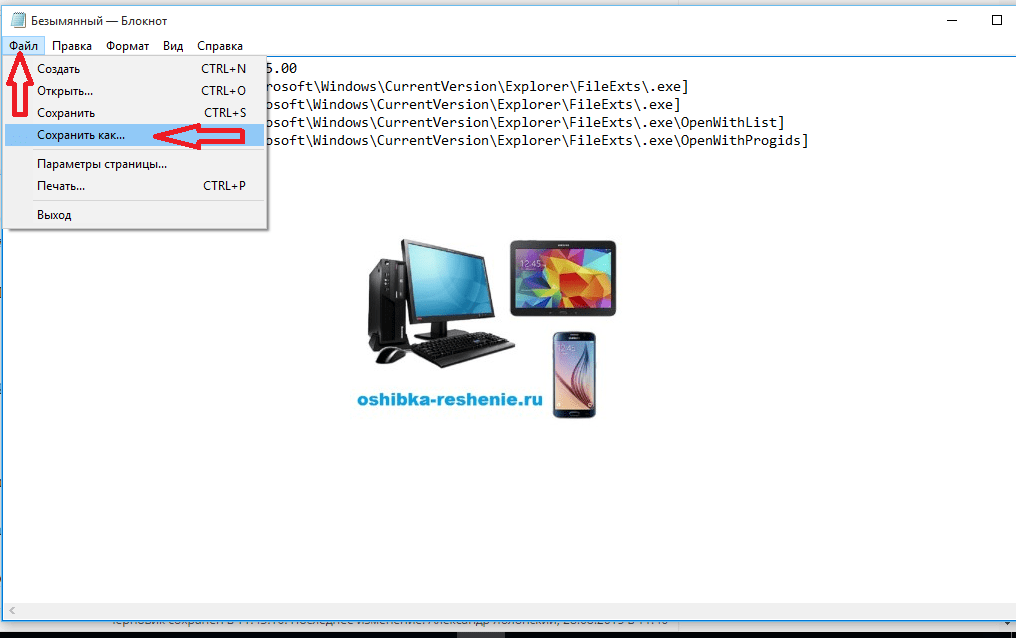
Στο πεδίο τύπου αρχείου, αλλάξτε το έγγραφο κειμένου σε " όλα τα αρχεία».

Ρυθμίστε την κωδικοποίηση σε Unicode.

αποθηκεύστε το αρχείο με την επέκταση Γράφουμε οποιοδήποτε όνομα (στην εικόνα 1) .reg στη μονάδα δίσκου C. και πατάμε Αποθήκευση.

Ίσως το σύστημα να μην σας αφήσει να ακολουθήσετε αυτήν τη διαδρομή αποθήκευσης, απαιτώντας δικαιώματα διαχειριστή. Στη συνέχεια, Αποθήκευση στην επιφάνεια εργασίας και, στη συνέχεια, αντιγράψτε στη μονάδα δίσκου C.

Επιστρέφουμε στο γραμμή εντολώνκαι εισάγετε την εντολή: ΚΑΤΑ ΕΙΣΑΓΩΓΗ C:\ save_file_name.reg στην περίπτωσή μου REG IMPORT C:\1.reg
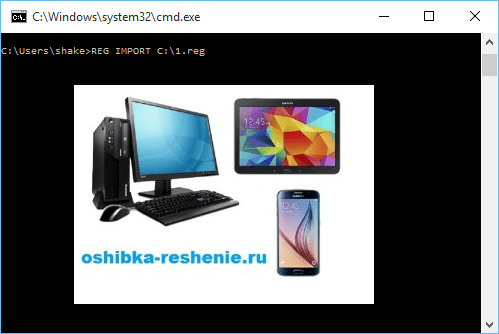
Στα Windows 10, αυτή η διαδικασία μπορεί να γίνει με διαφορετικό τρόπο. Μετακινήστε τον κέρσορα στο Αποθηκευμένο αρχείοκαι πατήστε το δεξί κουμπί του ποντικιού, στο παράθυρο που εμφανίζεται, κάντε κλικ στο Συγχώνευση.

Απαντάμε στο αίτημα του συστήματος για εισαγωγή δεδομένων στο μητρώο "Ναι"
Κάντε επανεκκίνηση του υπολογιστή σας- τα προγράμματα πρέπει να εκτελούνται όπως πριν.
Εάν αυτό το άρθρο σας βοήθησε, αφήστε το σχόλιό σας και μοιραστείτε το με τους φίλους σας στα κοινωνικά δίκτυα.
Οι περισσότεροι κάτοχοι συσκευών που βασίζονται σε Android αντιμετωπίζουν το γεγονός ότι κάποια εφαρμογή δεν ξεκινά. Είτε δεν θέλουν να ξεκινήσουν καθόλου, είτε δεν λειτουργούν όπως θα έπρεπε. Αυτό θέτει το ερώτημα: "Γιατί οι εφαρμογές δεν λειτουργούν στο android;" Αυτό μπορεί να προκαλέσει κάποια ταλαιπωρία, αλλά οποιοδήποτε πρόβλημα / σφάλμα είναι επιλύσιμο.
Τι να κάνετε εάν οι εφαρμογές Android δεν λειτουργούν
Νέες εφαρμογές αναπτύσσονται συνεχώς, και αυτό, φυσικά, είναι καλό. Ωστόσο, η αγορά συσκευών δεν είναι επίσης ελλιπής και μερικές φορές ορισμένες εφαρμογές δεν είναι συμβατές με συγκεκριμένες συσκευές. Οι προγραμματιστές κάνουν τα πάντα για να εξασφαλίσουν ότι υπάρχουν όσο το δυνατόν λιγότερες τέτοιες περιπτώσεις. Υπάρχουν και άλλοι λόγοι:
- Δεν υπάρχει αρκετή μνήμη RAM στη συσκευή.
- Η εφαρμογή απαιτεί μια νεότερη έκδοση του Android.
- Η εφαρμογή ή το σύστημα διακόπτεται.
Εάν εγκαταστήσετε εφαρμογές αποκλειστικά από το Google Play, τότε όλα θα πάνε καλά, γιατί εάν η συσκευή σας και το πρόγραμμα / παιχνίδι δεν είναι συμβατά, το κουμπί "Εγκατάσταση" δεν θα είναι διαθέσιμο. Μπορείτε να κατεβάσετε το αρχείο apk ξεχωριστά και να το εγκαταστήσετε. Αυτό όμως δεν παρέχει καμία εγγύηση.
Έλλειψη μνήμης RAM
Όλες οι εφαρμογές έχουν απαιτήσεις συστήματος και χρειάζονται μια συγκεκριμένη ποσότητα μνήμης RAM για να τρέξουν. Εάν δεν είναι αρκετό, η εφαρμογή δεν θα ξεκινήσει ή θα διακοπεί συνεχώς. Μπορείτε να το διαγράψετε κλείνοντας όλα τα προγράμματα που εκτελούνται στο παρασκήνιο.
Υπάρχουν και άλλες μέθοδοι. Μπορείτε να δημιουργήσετε ένα αρχείο ανταλλαγής χρησιμοποιώντας, για παράδειγμα, το Roehsoft Swapit RamExpander. Θα καταλάβει λίγο χώρο στην κάρτα μνήμης σας. Αυτό απαιτείται για να αυξηθεί η ποσότητα της μνήμης RAM. Θα έχει αρνητικό αντίκτυπο στην ταχύτητα της συσκευής σας και δεν υποστηρίζει κάθε smartphone αρχεία ανταλλαγής (αρχείο σελιδοποίησης).
- Εγκαταστήστε το Roehsoft Swapit RamExpander, εκκινήστε και κάντε κλικ στο κουμπί "Ενεργοποίηση ανταλλαγής".

- Στη συνέχεια, θα χρειαστεί να περιμένετε μέχρι να δημιουργηθεί. Αυτή είναι μια σύντομη διαδικασία.
Όταν χρησιμοποιείτε αυτήν τη μέθοδο, να είστε προετοιμασμένοι ότι η κάρτα sd δεν θα λειτουργεί για μεγάλο χρονικό διάστημα και θα πρέπει να την αλλάξετε.
Παλιά έκδοση του Android
Τώρα υπάρχει ήδη η έβδομη έκδοση του Android, η οποία απαντά στην ερώτηση γιατί οι εφαρμογές δεν λειτουργούν σε android 5 ή 5.1. Όλες οι νέες εφαρμογές έχουν αναπτυχθεί για τις πιο πρόσφατες εκδόσεις του Android. Επομένως, συνιστάται να ελέγχετε συνεχώς για ενημερώσεις και να ενημερώνετε στην πιο πρόσφατη έκδοση. Αυτό μπορεί να βελτιώσει την απόδοση της συσκευής και να διορθώσει τυχόν σφάλματα της προηγούμενης έκδοσης υλικολογισμικού. Ο έλεγχος για ενημερώσεις είναι πολύ απλός:
- Είμαστε ανοιχτά "Ρυθμίσεις"στο μενού Android (εικονίδιο με το γρανάζι).

- Κάντε κύλιση προς τα κάτω στην ενότητα "Για το τηλέφωνο".

- Πατήστε στην επιγραφή "Ελεγχος για ενημερώσεις"ή "Ασύρματη ενημέρωση"το καθένα θα είναι διαφορετικό.

Αυτή η μέθοδος δεν είναι διαθέσιμη για όλες τις συσκευές. Μερικές φορές χρειάζεται να μεταβείτε στον ιστότοπο του προγραμματιστή και να ελέγξετε εκεί. Στη συνέχεια, χρησιμοποιώντας έναν υπολογιστή, εγκαταστήστε την ενημέρωση.
Βλάβες συστήματος/εφαρμογής
Εάν η εφαρμογή σταματήσει ξαφνικά να λειτουργεί ή αρχίσει να διακόπτεται απότομα, αυτό είναι πιθανότατα ένα σφάλμα σε αυτήν. Στη συνέχεια, πρέπει να το ολοκληρώσετε εντελώς και να ξεκινήσετε ξανά. Για αυτό:
- Ανοίξτε ξανά τις ρυθμίσεις Android.

- Τώρα πρέπει να βρούμε το νόημα "Εφαρμογές". Αγγίξτε το με το δάχτυλό σας.

- Τώρα σύρετε προς τα δεξιά για να μεταβείτε στην ενότητα "Εργαζόμενος". Περιέχει όλες τις εφαρμογές που εκτελούνται αυτήν τη στιγμή.

- Βρείτε αυτό που θέλετε και αγγίξτε το με το δάχτυλό σας.
- Τώρα πρέπει να τον σταματήσουμε. Για να το κάνετε αυτό, πατήστε στο κουμπί "Να σταματήσει".

- Τώρα πηγαίνουμε στο μενού και ανοίγουμε ξανά αυτό που χρειαζόμαστε. Το πιθανότερο είναι ότι θα λειτουργήσει όπως θα έπρεπε.
Ίσως χρειαστεί να το απεγκαταστήσετε και να το εγκαταστήσετε ξανά. Για αυτό:
- Περνάμε τα πρώτα 4 στάδια, όπως στις προηγούμενες οδηγίες.
- Τώρα για να απεγκαταστήσετε το πρόγραμμα, θα πρέπει να κάνετε κλικ "Διαγράφω".

- Επανεκκινήστε τη συσκευή σας κρατώντας πατημένο το κουμπί κλειδώματος και επιλέγοντας .

- Τώρα θα πρέπει να το κατεβάσετε ξανά από το Playmarket και να το εγκαταστήσετε.
Εάν όλες οι εφαρμογές σταμάτησαν να λειτουργούν μαζικά, τότε πρέπει να θεωρηθεί ότι οι βλάβες είναι πιο εκτεταμένες και αφορούν το ίδιο το σύστημα. Δοκιμάστε να επαναφέρετε τις ρυθμίσεις σας.
Σε ορισμένες περιπτώσεις αυτό βοηθά. Αν όχι, παραμένει η τελευταία επιλογή - αναβοσβήνει. Για κάθε συσκευή, αυτή είναι μια μεμονωμένη διαδικασία, επομένως δείτε τις οδηγίες στο Διαδίκτυο.
συμπέρασμα
Εξετάσαμε όλους τους πιθανούς λόγους για τους οποίους δεν ξεκινά η εφαρμογή Android και τι πρέπει να κάνουμε σε αυτήν την περίπτωση. Εάν καμία από τις μεθόδους δεν βοήθησε καθόλου, το πιο πιθανό είναι να φταίει ο προγραμματιστής. Μπορεί να έχετε ενημερώσει το πρόγραμμα, επομένως επιστρέψτε στην προηγούμενη έκδοση. Για να το κάνετε αυτό, αντί για το κουμπί διαγραφής, πρέπει να πατήσετε "Κατάργηση εγκατάστασης ενημερώσεων".
Γεια σας φίλοι! Σας παρουσιάζω μια άλλη λύση, ένα άλλο πρόβλημα, η ουσία του οποίου έγκειται στα αρχεία "exe" και "msi" που δεν λειτουργούν ή δεν ξεκινούν. Δηλαδή, θα μιλήσουμε για αρχεία εγκατάστασης για διάφορα προγράμματα, αφού προσπαθήσετε να ξεκινήσετε τα οποία, δεν συνέβη τίποτα στον υπολογιστή, σαν να μην κάνατε καν κλικ σε αυτό.
Δεν λειτουργεί για μένα και δεν εκκινεί περισσότερα από ένα αρχεία exe ή msi, τι συνέβη, τι έκανα λάθος? Ήταν με μια τέτοια ερώτηση που ένας φίλος επικοινώνησε μαζί μου και μου ζήτησε να καταλάβω ποιο μπορεί να είναι το πρόβλημα.
Γενικά, μετά την επανεγκατάσταση των αδειοδοτημένων Windows Vista, όλα φαινόταν να λειτουργούν καλά, τα προγράμματα οδήγησης εγκαταστάθηκαν, ορισμένα προγράμματα, τα αρχεία εγκατάστασης των οποίων ήταν στη μονάδα D:\, έγιναν επίσης κανονικά. Όμως, αφού άρχισε να κατεβάζει όλο το απαραίτητο λογισμικό από το Διαδίκτυο, παρατήρησε ότι όταν έκανε κλικ στο αρχείο exe, δεν λειτουργούσε.
Αφού το κατέβασα μερικές ακόμη φορές, και πάλι δεν λειτούργησε, ακόμα κι αν αυτό το πρόγραμμα εγκατάστασης έγινε λήψη από άλλους ιστότοπους. Η ίδια εικόνα ήταν και με τις υπόλοιπες εφαρμογές, αν και δεν υπήρχαν προβλήματα με αρχεία όπως το ".msi" που λήφθηκαν από τον ιστότοπο της Microsoft.
Ως εκ τούτου, τίθεται από μόνο του το ερώτημα γιατί τα αρχεία με τις μορφές ".exe" και ".msi" δεν λειτουργούν σε ένα απολύτως καθαρό και πρόσφατα εγκατεστημένο λειτουργικό σύστημα, την απάντηση στην οποία θα προσπαθήσω να σας βοηθήσω να βρείτε.
Πώς να ξεκλειδώσετε αρχεία exe και msi
Όταν ανοίγετε τις ιδιότητες οποιουδήποτε αρχείου εγκατάστασης που κατεβάσατε, πιθανότατα θα βρείτε ένα στοιχείο "Προσοχή" στα χαρακτηριστικά, το οποίο θα λέει ότι: "Αυτό το αρχείο ελήφθη από άλλον υπολογιστή και μπορεί να έχει αποκλειστεί για την προστασία του υπολογιστή ."

Από αυτό μπορούμε να συμπεράνουμε ότι για κάποιο λόγο το σύστημα αναγνώριζε αυτόματα τα αρχεία που λήφθηκαν από το Διαδίκτυο ως απειλή και τα απέκλεισε.
Μπορείτε να ξεκλειδώσετε το αρχείο "exe" απευθείας στις ιδιότητές του κάνοντας κλικ στο κουμπί "Ξεκλείδωμα".

Μετά από αυτό, το πρόγραμμα εγκατάστασης θα πρέπει να λειτουργεί ως συνήθως. Είναι αλήθεια ότι στο μέλλον αυτό θα πρέπει να γίνει με κάθε ληφθέν αρχείο "exe" ή "msi".
Απενεργοποιήστε τον αποκλεισμό όλων των αρχείων msi και exe
Εάν πρέπει να χρησιμοποιήσουμε την πρώτη επιλογή δύο ή τρεις φορές, αυτό εξακολουθεί να είναι φυσιολογικό, αλλά αν αυτό συμβαίνει συνεχώς, είμαι σίγουρος ότι προφανώς δεν θα αρέσει σε πολλούς. Ας προσπαθήσουμε λοιπόν να ξεκλειδώσετε αρχεία exe που δεν θα ανοίξουν μια για πάντα.
Λοιπόν, κατεβάζουμε ένα βοηθητικό πρόγραμμα που θα βοηθήσει στο ξεκλείδωμα των αρχείων εγκατάστασης. Μπορείτε να κατεβάσετε κάνοντας κλικ εδώ.
Αφού το κάνετε αυτό, ανοίξτε τη γραμμή εντολών και εκεί, χρησιμοποιώντας την εντολή "cd", μεταβείτε στο φάκελο με το βοηθητικό πρόγραμμα. Στην περίπτωσή μου, η διαδρομή μοιάζει με αυτό:
cd C:\Ροές

Εάν η διαδρομή είναι σωστή, η επόμενη γραμμή θα εμφανίζεται ήδη με αυτήν τη διαδρομή.
Για να καταλάβετε τι και πώς, θα προσπαθήσω να σας εξηγήσω με το παράδειγμά μου:
C:\Users\User\Downloads είναι η διαδρομή προς το φάκελο όπου πραγματοποιώ λήψη αρχείων από το Internet.
Επιτρέψτε μου να εξηγήσω, υπέδειξα την ίδια την εντολή και, στη συνέχεια, τη διαδρομή προς τον κατάλογο όπου λήφθηκαν τελευταία τα αρχεία από το Διαδίκτυο, δηλαδή στον φάκελο "Λήψεις".

Έτσι, μετά την εκτέλεση της εντολής, θα χρειαστούν μερικά δευτερόλεπτα για να καθαριστούν οι ροές. Όταν τελειώσετε, κλείστε το παράθυρο Cmd και ελέγξτε; Τα αρχεία exe και msi τρέχουν τώρα.

Εάν τα αρχεία εγκατάστασης, όπως πριν, δεν ανοίγουν
Έτσι, εάν μετά την ολοκλήρωση του προηγούμενου βήματος, εξακολουθείτε να αντιμετωπίζετε προβλήματα με το άνοιγμα κλειδωμένων αρχείων, θα πρέπει να κάνετε μια ακόμη μικρή αλλαγή στις ρυθμίσεις του συστήματος.
Τώρα, πρέπει να φτάσουμε εδώ:
Τώρα, γυρίζοντας στη δεξιά περιοχή του παραθύρου, βρίσκουμε την παράμετρο:
Και κάντε διπλό κλικ για να το ανοίξετε.

Στις ρυθμίσεις, ελέγξτε το στοιχείο "Ενεργοποίηση" και "ΟΚ".

Και τώρα ελέγχουμε ξανά αν πετύχαμε ή όχι, παρεμπιπτόντως, για να είμαστε σίγουροι ότι μπορείτε να επανεκκινήσετε τον υπολογιστή.
Η τελευταία επιλογή για ξεκλείδωμα χωρίς άνοιγμα αρχείων msi και exe
Τώρα ήρθε η ώρα για την τελευταία μέθοδο, η οποία λειτουργεί 100%, αλλά σχεδόν κανείς δεν συνιστά να τη χρησιμοποιήσετε ή να την κάνετε μόνο ως έσχατη λύση, καθώς αυτή η επιλογή απενεργοποιεί εντελώς την προστασία του υπολογιστή από κακόβουλα αρχεία.
Γενικά, όπως πάντα, το κάνετε με δική σας ευθύνη και ρίσκο, ανεξάρτητα από το ποιος και τι σας συνέστησε, γιατί κανείς εκτός από εσάς δεν ευθύνεται γι' αυτό.
Αλλά, παρόλα αυτά, απλά δεν έχω το δικαίωμα να μην δείξω αυτήν τη μέθοδο ξεκλειδώματος αρχείων exe.
Λοιπόν, ας πάμε στο


Στις παραμέτρους βρίσκουμε το στοιχείο "εκκίνηση προγραμμάτων και μη ασφαλών αρχείων" και το ενεργοποιούμε, αποθηκεύοντας τις ρυθμίσεις με το κουμπί "ΟΚ".

Θα πρέπει να εμφανιστεί ένα παράθυρο που θα σας προειδοποιεί ότι η ενεργοποίηση αυτής της ιδιότητας μπορεί να θέσει τον υπολογιστή σας σε αυξημένο κίνδυνο. Όμως, καθώς είμαστε αποφασισμένοι να απαλλαγούμε επιτέλους από το πρόβλημα με τα επικαλυπτόμενα αρχεία "exe" και "msi", συμφωνούμε και προσπαθούμε να εκτελέσουμε το αρχείο εγκατάστασης.
Συνήθως αυτό το παράδειγμα λειτουργεί άψογα, αλλά, φυσικά, συνιστώ να δοκιμάσετε πρώτα την πρώτη επιλογή και να χρησιμοποιήσετε αυτήν τη μέθοδο σε απόγνωση.
Λοιπόν, καταλάβαμε τα μπλοκαρισμένα αρχεία "exe", εάν αυτή η οδηγία αποδειχθεί χρήσιμη για εσάς, μην ξεχάσετε να μας υποστηρίξετε με την εγγραφή σας στο



















